Skelbimas
„Android“ telefono ar planšetinio kompiuterio failų tvarkymas gali būti bauginantis, juo labiau, kad yra keli failų perdavimo standartai ir dešimtys skirtingų programų, skirtų failų tvarkymui.
Ar jus užvaldo visos skirtingos „Android“ failų tvarkymo parinktys? O gal tiesiog nežinote, nuo ko pradėti?
Nesijaudink. Šiandien apžvelgsime viską, ką turite žinoti apie failų tvarkymą „Android“, įskaitant geriausias programas failams tvarkyti ir kaip sklandžiai perkelti failus į kitus įrenginius.
1. Pasinaudokite įmontuota „Android“ failų tvarkykle
„Android“ įgijo vietinių failų tvarkyklę „Android 6.0 Marshmallow“. Tai gana plikas kauliukas, tačiau reikia atlikti darbą pagrindiniam failų valdymui.
Štai kaip tai pasiekti savo „Android“ įrenginyje, kuriame veikia 6 ar naujesnės „Marshmallow“ versijos.
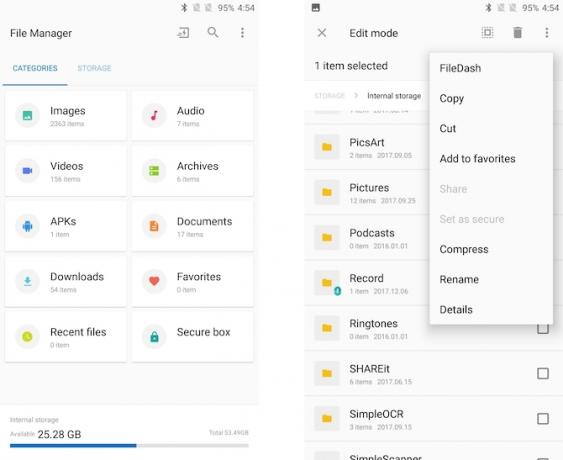
Atviras Nustatymai> Saugykla ir atmintis. Čia turėtumėte pamatyti, kokie failai užima vietą jūsų įrenginyje. Turėtumėte pamatyti vizualų jūsų įrenginio atminties suskirstymą į įvairias kategorijas, pvz., „Apps“, „Images“, „Video“, „Audio“, „Talpintieji duomenys“ ir kt.
Norėdami pasiekti tradicinę „Android“ failų tvarkyklę, slinkite žemyn ir bakstelėkite Tyrinėkite. Perjunkite į Sandėliavimas skirtukas. Turėtumėte pamatyti įvairius skaidinius, tokius kaip vidinė saugykla, išorinė saugykla (jei jūsų telefonas palaiko SD kortelę ar USB OTG) ir „Google“ diskas.
Jei norite iškirpti, nukopijuoti, ištrinti, bendrinti ar atlikti kitas manipuliacijas failais, galite bakstelėti tam tikrą elementą.
Jei jūsų telefonas yra veikia „Android 8.0 Oreo“ 9 saugos priežastys, kurias turėtumėte atnaujinti į „Android 8.0 Oreo“„Android 8.0 Oreo“ pagerino operacinės sistemos saugumą, nes tai reiškia, kad turite atnaujinti. Skaityti daugiau , failų tvarkyklės vieta skiriasi. Atidaryk Siuntiniai programa iš programų stalčiaus. Bakstelėkite trijų taškų perpildymo meniu mygtuką ir pasirinkite Rodyti vidinę atmintį. Čia galite tvarkyti failus ir atlikti manipuliavimo failais operacijas, tokias kaip iškirpti, nukopijuoti, ištrinti, bendrinti ir kt.
Atminkite, kad jei jūsų įrenginyje neveikia „Android“ atsargos, įmontuota failų tvarkyklė gali atrodyti gana skirtingai. Kai kurie gamintojai, pavyzdžiui, „Samsung“, savo modifikuotas „Android“ versijas įtraukia savo failų tvarkyklėmis.
2. Norėdami gauti papildomų funkcijų, naudokitės trečiųjų šalių failų tvarkyklėmis
Natūrali „Android“ failų tvarkyklė puikiai veikia atliekant pagrindines failų operacijas, tačiau joje nėra patobulintų funkcijų. Jei norite daugiau nuveikti su savo failais, jums reikia trečiųjų šalių failų tvarkyklės.
Čia yra keletas mūsų mėgstamiausių trečiųjų šalių failų tvarkytuvių, skirtų „Android“.
„Solid Explorer“
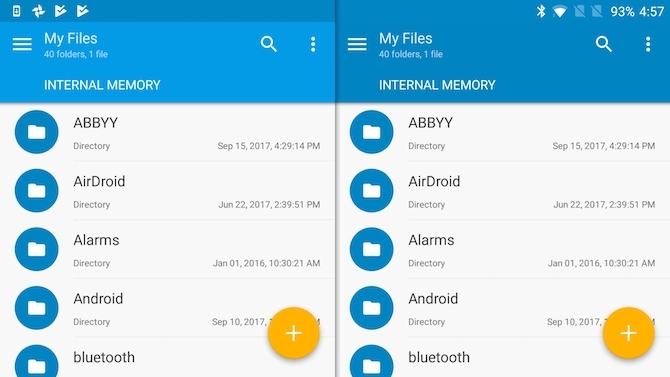
„Solid Explorer“ yra galinga failų tvarkyklė, supakuota su nuostabiu medžiagos dizainu. Jame yra dviejų sričių sąranka, turtingos pritaikymo parinktys ir palaikomi įvairūs tinklo protokolai, tokie kaip FTP, SFTP, WebDAV ir kt.
Neinicijuotiems, FTP suteikia galimybę priglobti failus vienoje vietoje ir pasiekti juos iš bet kurios vietos FTP perkėlimas: 3 populiarūs „Android“ failų tvarkytojai su FTP programine įrangaFTP gali atrodyti bauginanti, bet taip nėra! Mes galime padėti jums išmokti greitai ir lengvai dalytis failais tarp įrenginių, naudodamiesi šiomis patogiomis „Android“ programomis. Skaityti daugiau . Turbūt geriausias dalykas „Solid Explorer“ yra tas, kad jis palaiko plėtinius, todėl galite išplėsti jo funkcionalumą.
Parsisiųsti:„Solid Explorer“ („Pro“ versija, 14 dienų nemokamas bandymas)
ES failų naršyklė
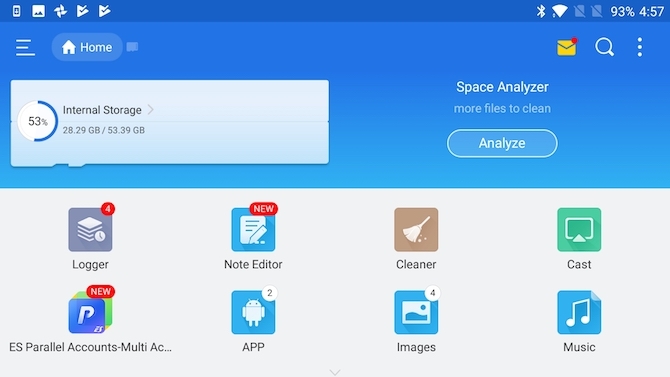
„ES File Explorer“ pastaruoju metu susiduria su kritika dėl sunkios reklamos pobūdžio ir nereikalingos programinės įrangos. Nors tai tam tikra prasme tiesa, neabejojame, kad kadaise mėgstamiausių failų tvarkyklėje vis dar yra galingas funkcijų rinkinys.
Jis gali pasigirti realiojo laiko paieška, įmontuotu palaikymu suspaudimui ir šifravimui bei nuotoliniu failų valdymu naudojant FTP. Skaityti daugiau apie kodėl „ES File Explorer“ yra geriausias „Android“ failų tvarkyklė ES File Explorer: ar tai geriausia „Android“ failų tvarkyklė?Ar „EF File Explorer“ yra geriausias pasirinkimas norint peržiūrėti ir tvarkyti failus „Android“ įrenginyje? Skaityti daugiau .
Parsisiųsti: ES File Explorer (nemokama su skelbimais, 2,99 USD už „Pro“) [nebėra prieinama]
Jei vis dar ieškote daugiau parinkčių, galite perskaityti mūsų pasirinkimus geriausios failų tvarkyklės programos, skirtos „Android“ 7 geriausi nemokami failų tyrinėtojai, skirti „Android“Yra daugybė failų tvarkymo ir failus tyrinėjančių programų, skirtų „Android“, tačiau jos yra geriausios. Skaityti daugiau .
3. Perkelkite failus iš „Android“ telefono ir kompiuterio
Dabar, kai pamatėme įvairias failų tvarkymo įrenginyje programas, tai yra, kaip supaprastinti failų perkėlimą iš „Android“ telefono į kompiuterį.
Perkelkite failus USB kabeliu

Šis yra gana akivaizdus, tačiau vis tiek yra gana patikimas. Tiesiog prijunkite telefoną, naudodami USB jungtį prie savo kompiuterio. Atrakinkite įrenginį ir bakstelėkite pranešimą „USB for…“. Pasirinkite Perkelti failus. Kompiuteryje turėtų atsidaryti failų perkėlimo langas. Dabar failus galite lengvai perkelti.
Jei naudojate „Mac“, turite atsisiųsti „Android“ failų perkėlimas Pirmas. Tada prijunkite telefoną, prijungdami jį prie „Mac“. „Android“ failų perkėlimas turėtų būti paleistas automatiškai. Atrakinkite „Android“ įrenginį. Turėtumėte galėti perkelti failus pirmyn ir atgal iš „Mac“ į „Android“ įrenginį. Jei dėl kokių nors priežasčių tai jums neveiks, tai yra keletas „Android File Transfer“ alternatyvos Perkelkite failus iš „Mac“ į „Android“ be „Android“ failų perkėlimoJei jums reikia perkelti failus iš „Android“ įrenginio į „Mac“ kompiuterį, šie įrankiai leidžia tai padaryti greitai ir lengvai. Skaityti daugiau galite patikrinti.
Perkelkite failus naudodami „Bluetooth“
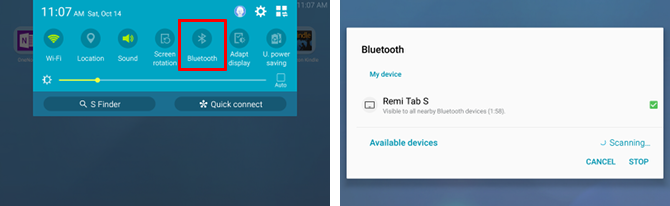
„Bluetooth“ perdavimas gali būti gana lėtas, tačiau visada malonu turėti greitą ir lengvą belaidžio ryšio parinktį.
Pradėkite nuo suporuoti „Android“ įrenginį su kompiuteriu Kaip nustatyti „Bluetooth“ „Windows 7“ asmeniniam kompiuteriuiReikia naudoti „Bluetooth“ su „Windows 7“? Štai kaip nustatyti „Bluetooth“, padaryti įrenginius aptinkamus ir suporuoti juos su kompiuteriu. Skaityti daugiau arba jūsų „Mac“ „Bluetooth“ nėra? „Mac“ ryšio problemų šalinimasĮrenginiai nebus suporuoti, garsiakalbiai neveikia, ar failai nebus perduoti? Štai ką daryti, kai „Mac“ kyla problemų su „Bluetooth“. Skaityti daugiau . Norėdami perkelti failą, tiesiog paspauskite Dalintis mygtuką bet kurios failų tvarkyklės programos viduje ir iš sąrašo pasirinkite suporuotą kompiuterį.
USB kelyje

Daugelis „Android“ telefonų šiomis dienomis palaiko USB kelyje Kas yra USB OTG? 5 puikūs būdai, kaip jį naudoti „Android“Kas yra USB OTG ir kaip galite ja naudotis „Android“? Mes paaiškiname funkciją ir daugybę jos panaudojimo būdų. Skaityti daugiau . USB OTG leidžia „Android“ įrenginiui nuskaityti duomenis iš USB jungties nereikalaujant asmeninio kompiuterio. Tai iš esmės reiškia, kad galite prisijungti USB atmintinė 5 greičiausių ir geriausių USB 3.0 atmintiniųKokius greičiausius USB 3.0 atmintinius galite nusipirkti? Čia yra penki geriausi, nuo 20 iki 200 USD. Skaityti daugiau arba a nešiojamasis kietasis diskas 8 geriausi nešiojami kietieji diskai, kuriuos galite nusipirkti dabar Skaityti daugiau tiesiai į „Android“ telefoną ir lengvai perkelkite failus.
Norėdami patikrinti, ar jūsų įrenginys palaiko USB OTG, galite atsisiųsti šią nemokamą programą pavadinimu USB OTG tikrintuvas. Arba galite patikrinti įrenginio specifikacijas gamintojo svetainėje.
Perkelkite failus naudodami „AirDroid“

Jei jums nepatinka blaškytis naudojant USB laidus, failus galite perkelti nuotoliniu būdu naudodami „AirDrop“. Norėdami pradėti, atsisiųskite „AirDroid“ iš „Android“ įrenginio ir darbalaukio. Prisiregistravę prie nemokamos paskyros, galite lengvai perkelti failus į netoliese esančius įrenginius ir kitus registruotus įrenginius. Galite perduoti failus nuotoliniu būdu, net jei įrenginiai nėra prisijungę prie to paties „Wi-Fi“ tinklo.
Parsisiųsti:„AirDroid“, skirtas „Android“ (Nemokama) | „AirDroid“ darbalaukio klientas (Laisvas)
4. Naršykite savo failus nuotoliniu būdu iš bet kurios vietos
Iki šiol matėme, kaip rankiniu būdu perkelti failus iš kompiuterio į „Android“ telefoną. O kas, jei pamiršite svarbų failą darbo kompiuteryje ir neturite fizinės prieigos prie kompiuterio? Kaip nuotoliniu būdu pasiekti failą, saugomą jūsų kompiuteryje?
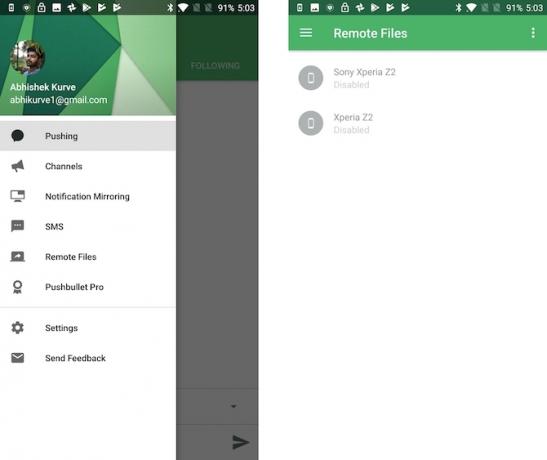
„Pushbullet“ yra lengvas sprendimas. Stumiamosios kulkos Nuotoliniai failai funkcija suteikia galimybę prieiti prie failų nuotoliniu būdu iš bet kurios vietos. Norėdami pradėti, atsisiųskite „Pushbullet“ ir prisiregistruokite gauti nemokamą sąskaitą. Eikite į „Pushbullet“ palaikymo puslapis instrukcijas, kaip įjungti nuotolinius failus.
Parsisiųsti:Stumtuvas (Laisvas)
5. Perkelkite failus iš „Android“ įrenginių naudodami failus
Praėjusių metų pabaigoje „Google“ paleido „Files Go“ „Google“ naujoji programa „Files Go“: viskas, ką reikia žinoti„Files Go“ yra naujas failų naršyklė tiesiogiai iš „Google“ - kaip tai yra? Skaityti daugiau , pati failų tvarkyklės programa, skirta žemesnės klasės išmaniesiems telefonams. Pagrindinis dėmesys skiriamas palengvinti failų saugojimo valdymą 7 svarbiausi „Google“ disko saugojimo patarimai, kuriuos turėtumėte perskaityti dar kartąGalbūt ne viską žinote apie „Google“ diską. Šie septyni esminiai „Google“ disko patarimai turėtų padėti išnaudoti visus pranašumus iš produktyvumo paketo. Skaityti daugiau , tačiau ji taip pat aprūpinta madinga funkcija saugiai perduoti failus be interneto.
Kad juo galėtumėte naudotis, abu „Android“ įrenginiai turi būti įdiegę „Files Go“.
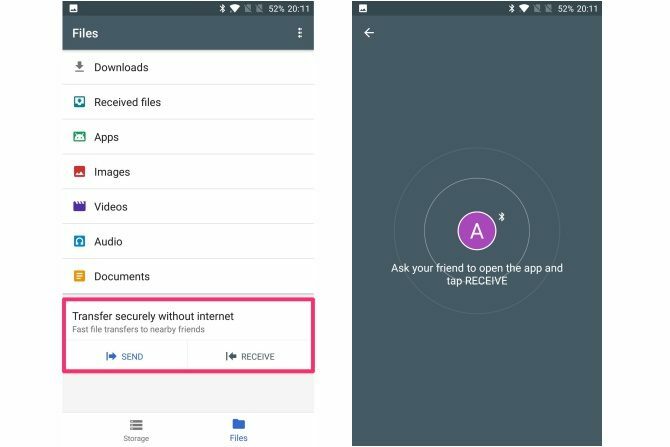
Norėdami išsiųsti failą, perjunkite į Failai skirtuką ir bakstelėkite Siųsti. Jei naudojate tai pirmą kartą, palieskite Leisti suteikti reikiamus leidimus ir įjungti Leisti keisti sistemos parametrus. Įveskite savo vardą ir bakstelėkite Kitas. Dabar sąranka baigta.
Paprašykite savo draugo atidaryti programą ir palieskite Gauti. Tai sukuria saugų „Bluetooth“ ryšį, kad galėtumėte greitai dalytis failais. Failo perkėlimas į kitą įrenginį gali užtrukti, atsižvelgiant į failo dydį.
Atminkite, kad galite perkelti failus iš „Android“ įrenginių į kitą vietą naudodami „AirDroid“ ir „Pushbullet“.
Parsisiųsti:Failai eiti (Laisvas)
6. Perkelkite failus iš „Android“ į „iPhone“ naudodami „ShareIT“
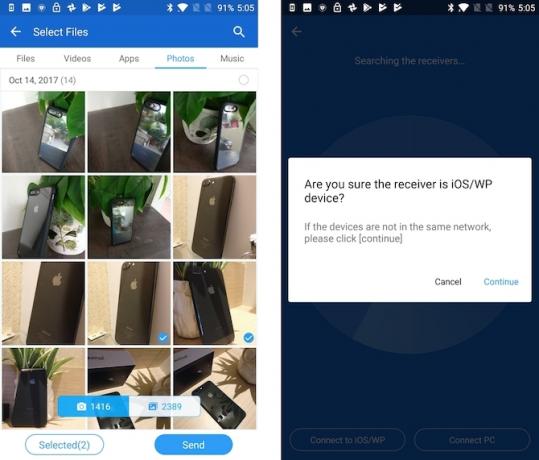
„ShareIT“ jau kurį laiką yra programa, skirta failams dalytis tarp „Android“ ir „iOS“ įrenginių. Tam nereikia aktyvaus interneto ryšio, tačiau reikia, kad abu įrenginiai būtų prijungti prie to paties „WiFi“ tinklo. Tai naudoja funkciją, vadinamą „Wi-Fi Direct“ „Bluetooth 4.0“ ir „Wi-Fi Direct“ skirtumai, kuriuos turite žinotiJei pažvelgsite į ateitį, sunku neįsivaizduoti visada gyvenančios visuomenės, kurioje yra daugybė sujungtų prietaisų, veikiančių kartu, kad jūsų gyvenimas būtų patogesnis. Skaityti daugiau dideliam greičiui perduoti.
Parsisiųsti:„ShareIT“, skirta „Android“ (Nemokama) | „ShareIT“, skirta „iOS“ (Laisvas)
Taip pat galite naudoti Siųsti bet kur bendrinti failus tarp „Android“ ir „iOS“ įrenginių.
7. Automatiškai sinchronizuokite failus keliuose įrenginiuose
Ar „Android“ įrenginyje yra keletas svarbių failų, kuriuos visuose savo įrenginiuose norite nuolat atnaujinti?
Įveskite „Resilio Sync“.
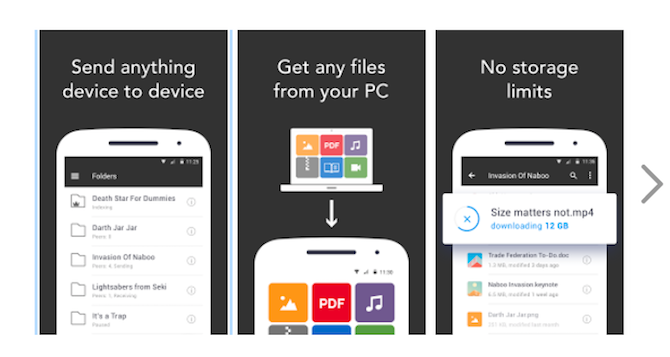
„Resilio Sync“ leidžia sinchronizuoti visus failus / aplankus telefone, kompiuteryje ir NAS. Kiekvieną kartą atlikus failo pakeitimus, jis akimirksniu sinchronizuojamas visuose jūsų registruotuose įrenginiuose. Jame taip pat yra patentuota failų perkėlimo paslauga, kuri, bendrovės teigimu, „praleidžia debesį ir nustato trumpiausią atstumą tarp įrenginių“.
Parsisiųsti:Resilio sinchronizavimas (59,99 USD, verslo planai prasideda nuo 29 USD per mėnesį)
Jis netgi turi pralaidumo naudojimo valdymą, kad jūs neperženkite savo duomenų limito 4 būdai, kaip sumažinti mobiliojo interneto duomenų naudojimą naudojant „Android Apps“Galite sumažinti mobiliųjų duomenų naudojimą nieko nedarę „Android“ įrenginyje - tiesiog naudokite šias programas! Skaityti daugiau .
Failų tvarkymas naudojant „Android“ palengvėjo
Tikimės, kad šis lengvai sekamas vadovas padėjo jums geriau suprasti failų tvarkymą „Android“ įrenginyje. Naudodami daugybę programų ir paslaugų, iš kurių galite pasirinkti, negalite suklysti nė su viena iš jų.
Ką manote apie aukščiau minėtus patarimus ir programas? Ar praleidome jūsų mėgstamą programą, kuri supaprastina failų tvarkymą „Android“?
Abhishekas Kurve yra informatikos bakalauras. Jis yra geikas, kuris su nežmonišku entuziazmu priima visas naujas vartojimo technologijas.


